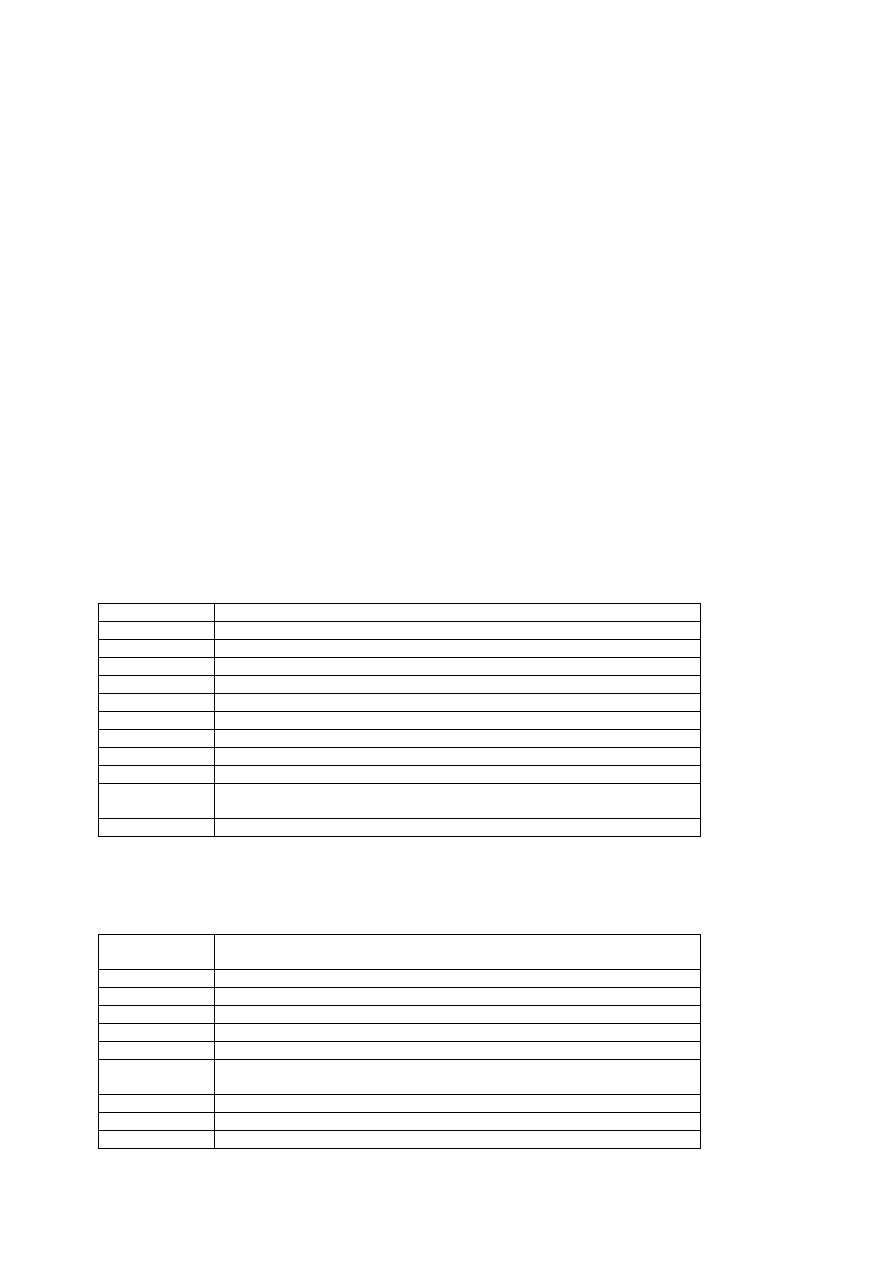
WPROWADZENIE DO MATLABA.
1. Matlab: przeznaczenie oprogramowania i opis pakietu.
2. Operowanie Matlabem w środowisku Linux
3. Zapoznanie się z narzędziami wprowadzającymi Matlaba: demo(), peaks(), bench().
4. Edytor skrótów: help cedit();
-
Previous line: ^p, ↑
-
Next line: ^n, ↓
-
One character left: ^b
-
One character right: ^f
-
Cursor word left: esc b, ^l
-
Cursor word right: esc f, ^r
-
Cursor to beginning of line: ^a
-
Cursor to end of line: ^e
-
Cancel line: ^u
-
In place delete: ^d
-
Insert toggle: ^t
-
Delete to end of line: ^k
5. Poszukiwanie znaczeń funkcji i skryptów: help()
6. Znaczenie średnika na końcu polecenia.
7. Symbole operatorów – Tabela 1
TABELA 1: Symbole operatorów
= Przypisanie
wartości
[]
Tworzenie macierzy, list argumentów wyjściowych funkcji
()
Listy argumentów wejściowych funkcji, kolejność działań matematycznych
. Kropka
dziesiętna, część operatorów arytmetycznych
.. Katalog
macierzysty
...
Kontynuacja polecenia jest w następnej linii
, .
Symbole separacji argumentów funkcji, indeksów, itp.
;
Koniec wiersza macierzy, koniec polecenia bez wypisywania odpowiedzi
% Początek linii komentarza
:
Generowanie wektorów, indeksowanie macierzy
‘ Początek i koniec wprowadzania łańcuchów znakowych, transpozycja
macierzy, sprzężenie macierzy
! Komenda
sytemu
operacyjnego
Zmienne specjalne i stałe – Tabela 2
TABELA 2: Zmienne specjalne i stałe
ans
Zmienna robocza, automatycznie przyjmuje daną wartość jeśli nie nadano jej
nazwy
computer
Nazwa komputera, na którym działa Matlab
eps
Precyzja zmiennoprzecinkowa
flops Licznik
operacji
zmiennoprzecinkowej
i, j
Jednostka liczby urojonej
Inf nieskończoność
NaN Wartość nieokreślona (zwykle oznacza wprowadzenie wartości nieliczbowej
jako argumentu funkcji matematycznej)
nargin Liczba
argumentów
wejściowych funkcji
nargout Liczba
argumentów
wyjściowych funkcji
pi 3.1415926....
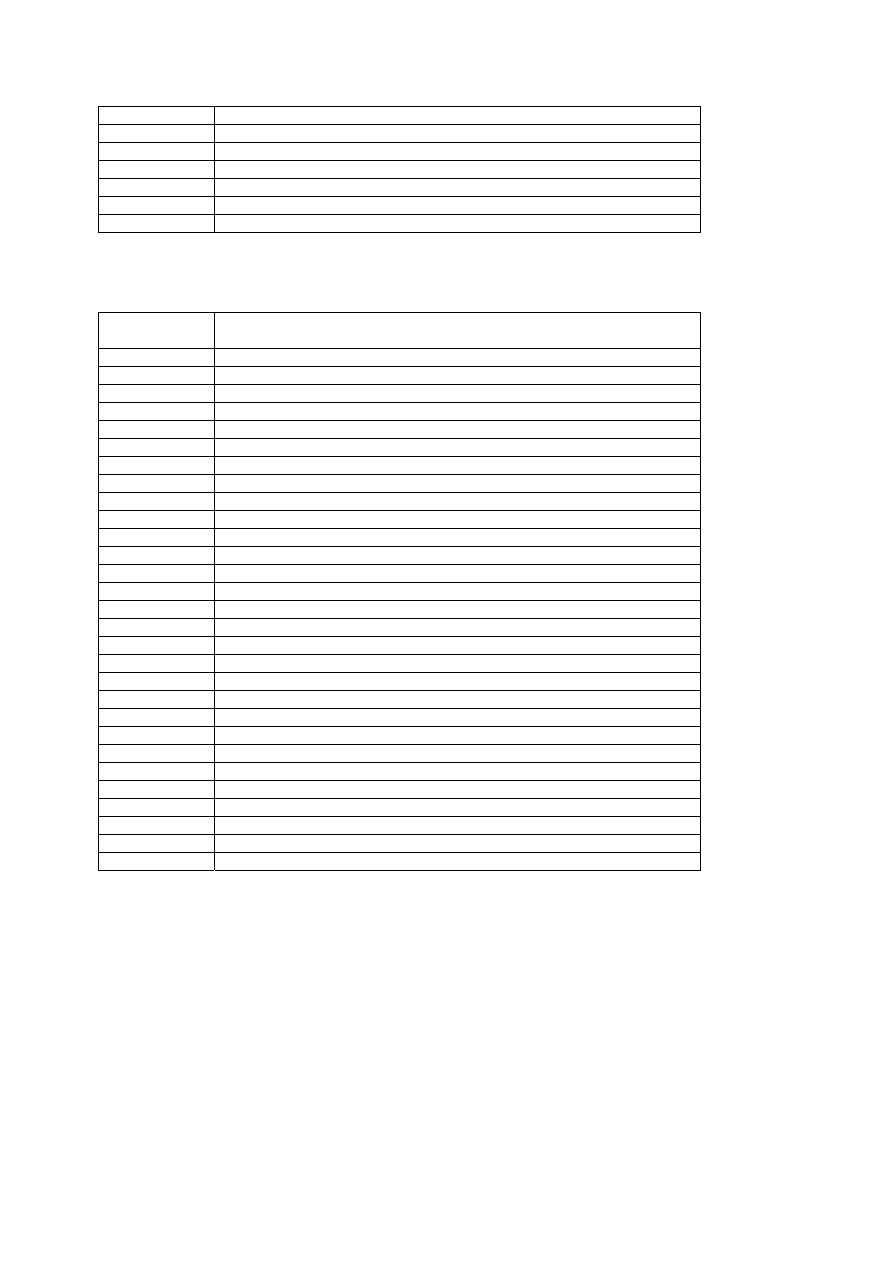
realmax Największa dostępna liczba rzeczywista
realmin Najmniejsza
dostępna liczba rzeczywista
clock
Aktualna data i czas
date Aktualna
data
cputime Podaje
upływ czasu pracy Matalba
etime Podaje
wartość zadanego przedziału czasu
tic, toc
Funkcje startu i końca pomiaru czasu
9. Podstawowe funkcje matematyczne – Tabela 3.
TABELA 3: Podstawowe funkcje matematyczne
abs Wartość bezwzględna, moduł liczby zespolonej, wektor wartości znaków
łańcucha
acos, acosh
Arcus cosinus, arcus cosinus hiperboliczny
acot, acoth
Arcus cotangens, ......
acsc, acsch
Arcus cosecans, .......
angle Kąt fazowy dla liczby zaspolonej w radzianach
asec, asech
Arcus secans, .......
asin, asinh
Arcus sinus, .......
atan, atanh
Arcus tangens, ......
atan2
Arcus tangens, wynik w przedziale [-Pi, Pi]
ceil Zaokrąglenie w górę, sufit
conj Liczba
sprzężona do liczby
cos, cosh
Cosinus, ....
cot, coth
Cotangens, .....
csc, csch
Cosecans, ....
exp e
do
potęgi argumentu
fix Zaokrąglenie w kierunku zera
floor Zaokrąglenie w dół, podłoga
gcd Największy wspólny podzielnik
imag Część urojona liczby zespolonej
lcm
Najmniejsza wspólna wielokrotność
log
Logarytm naturalny argumentu
log10 Logarytm
dziesiętny argumentu
real Część rzeczywista liczby zespolonej
rem
Reszta z dzielenia
round Zaokrąglenie do najbliższej liczby całkowitej
sec, sech
Secans, ......
sign Znak
funkcji
sin, sinh
Sinus, .....
sqrt Pierwiastek
kwadratowy
tan, tanh
Tangens, .......
10. Wprowadzanie zmiennych różnych typów:
zmienna łańcuchowa: a=’ łańcuch wprowadzany’
zmienna zespolona (część urojoną wprowadza się z literą I lub j: z=3+2i lub z=3+2j
11. Wprowadzanie precyzji wyświetlanych wyników
funkcja FORMAT ustala precyzję wyświetlania wyników.
Wszystkie obliczenia w MATLABie wykonywane są w podwójnej precyzji.
Typy wyjść:
FORMAT tryb domyślny - taki sam jak SHORT;
FORMAT SHORT - wyświetla pierwsze pięć cyfr znaczących;
FORMAT LONG - wyświetla pierwsze 15 cyfr znaczących;
FORMAT SHORT E – dla liczb zmiennoprzecinkowych wyświetla pierwsze pięć cyfr znaczących;
FORMAT LONG E - dla liczb zmiennoprzecinkowych wyświetla pierwsze pięć cyfr znaczących;
FORMAT HEX - wyświetla liczby w formacie hexadecymalnym
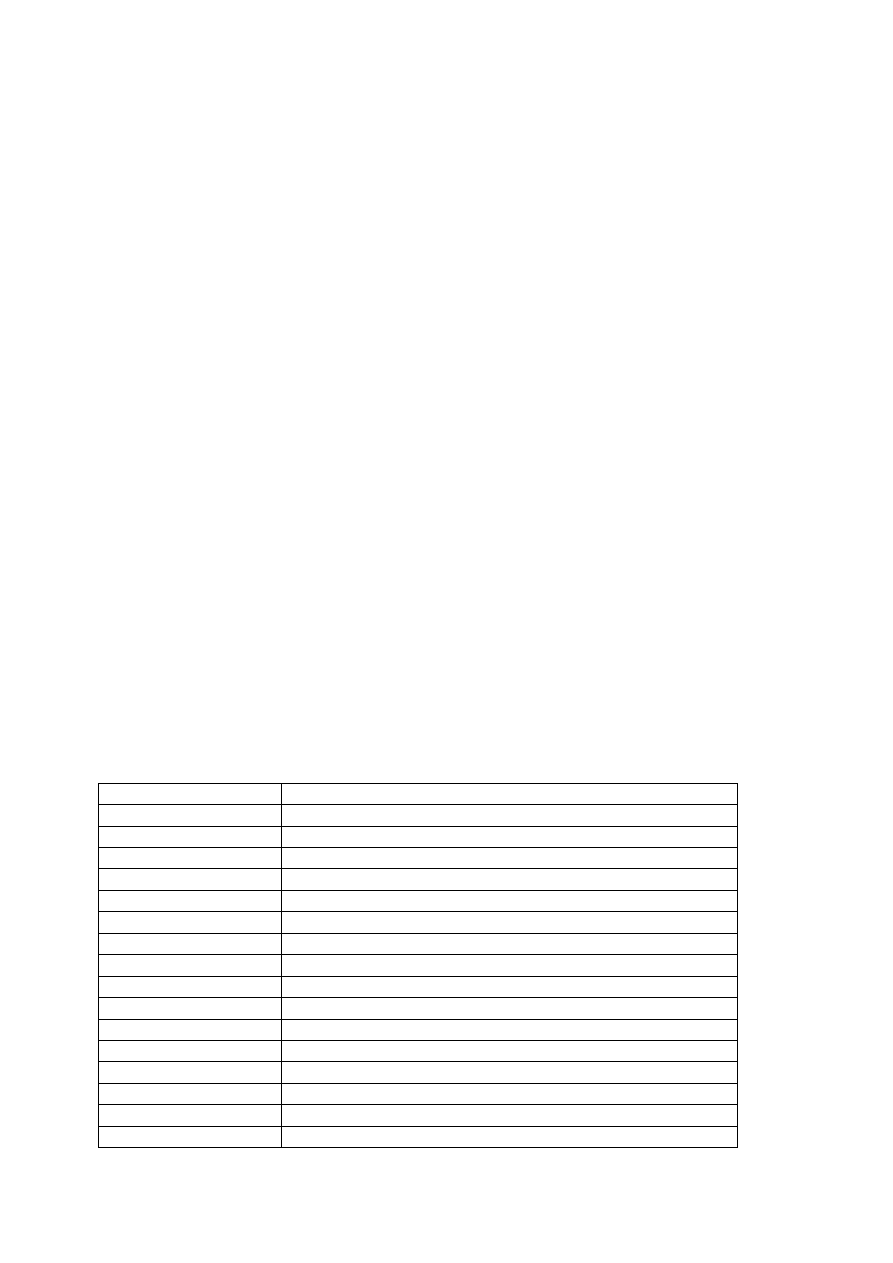
12. Informacja i usuwanie zmiennych z przestrzeni roboczej: funkcje who, whos, clear –
szczegóły można uzyskać funkcją help who, itp.
13. Informacje o operatorach – help ops;
Wybrane operatory:
*
- mnożenie macierzy
/
- dzielenie macierzy (lewej przez prawą)
\
- dzielenie macierzy (prawej przez lewą)
^
- podnoszenie do potęgi
‘
- sprzężenie macierzy
.*
- mnożenie tablicowe
./
- dzielenie tablicowe (lewej przez prawą)
.\
- dzielenie tablicowe (prawej przez lewą)
.’
– transpozycja macierzy
.^
- tablicowe podnoszenie do potęgi
1.
Zapisywanie i wczytywanie zmiennych z pliku
Do zapisywania i wczytywania danych z pliku służą odpowiednio funkcje save i load.
Dokładny opis funkcji – help save, help load.
Wybrane polecenia:
•
save Nazwa_pliku X – zapisuje zmienną X w pliku Nazwa_pliku.mat
•
save Nazwa_pliku X –ascii - zapisuje zmienną X w pliku tekstowym Nazwa_pliku.
•
save Nazwa_pliku – zapisuje wszystkie zmienne w pliku Nazwa_pliku.mat
•
load Nazwa_pliku – wczytuje wszystkie zmienne z pliku Nazwa_pliku.mat
Automatyczna generacja macierzy
2.1
Za pomocą funkcji specjalnych Matlaba
Funkcja Opis
Eye
Macierz jednostkowa – z jedynkami na przekątnej
Linspace
Wektor o wartościach rozłożonych równolegle
Logspace
Wektor o wartościach rozłożonych logarytmicznie
Meshgrid
Macierz dla wykresów 3D
Ones Macierz
jedynek
Rand
Macierz losowa o rozkładzie równomiernym
Randn
Macierz losowa o rozkładzie normalnym
Zeros Macierz
zer
Compan Macierz
stowarzyszona
Hadamard Macierz
Hadamarda
Hankel Macierz
Hankela
Hilb Macierz
Hilberta
Invhilb
Odwrotna macierz Hilberta
Magic Kwadrat
magiczny
Pascal Macierz
Pascala
Toeplitz Macierz
Toeplitza
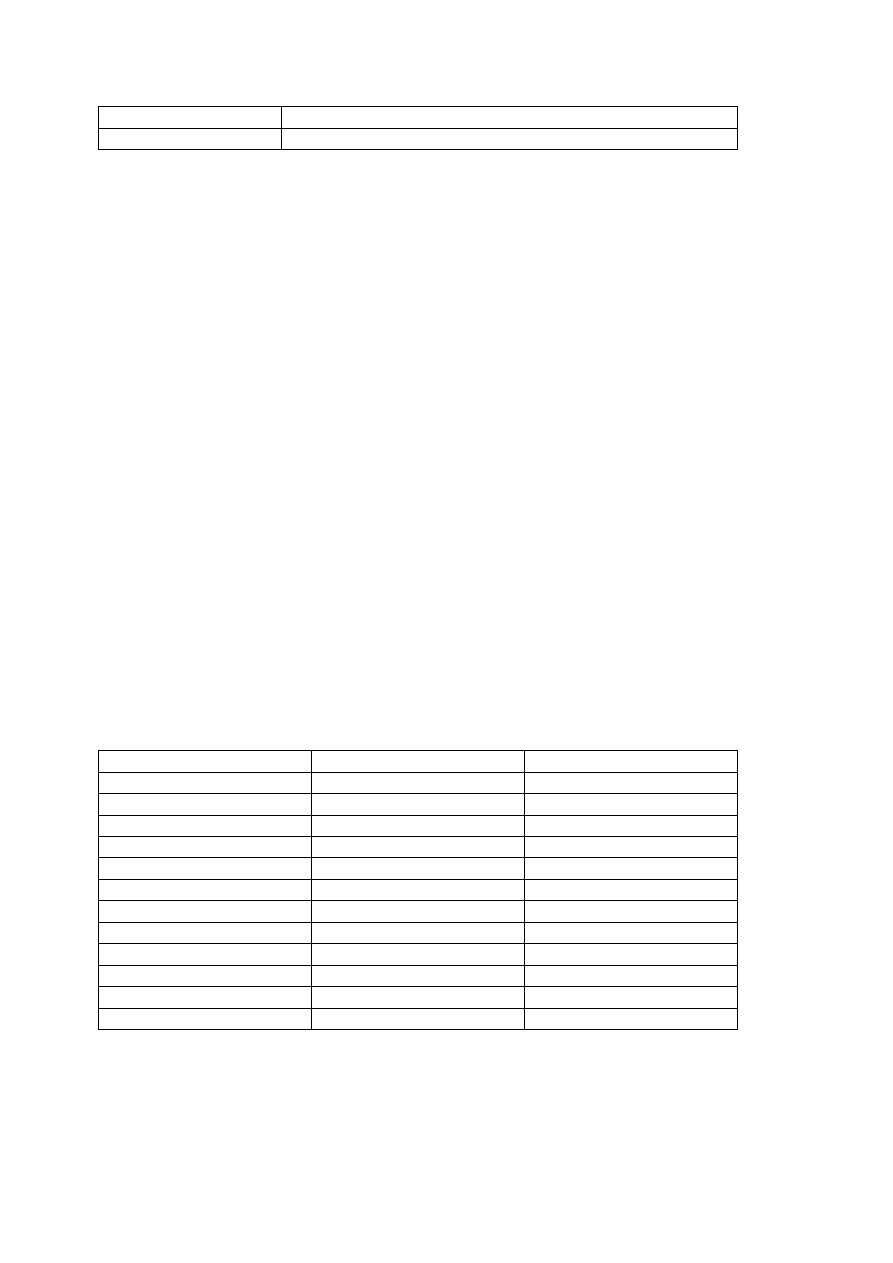
vander Macierz
Vandermondea
gallery Para
małych macierzy testowych
2.2
Poprzez generację przy użyciu dwukropka
A = j:k - generuje wektor [j, j+1, .....k]
A = j:i:k - generuje wektor [j, j+i,j+2i, .....k]
2.3
Wybór elementów z macierzy
A(:,j) – wypisuje j-tą kolumnę
A(:,j:k) – wypisuje kolumny A(j) ....A(k)
A(i,:) – Wypisuje i-ty wiersz
A(:) – wypisuje wszystkie elementy macierzy A w jednej kolumnie
A(j:k) – wypisuje elementy macierzy A od elementu j do elementu k
Wykresy dwuwymiarowe
Do tworzenia wykresów 2D służą funkcje plot, fplot, bar, stem, hist, stairs. Dokladny opis
wszystkich funkcji przy pomocy funkcji help.
Funkcja Plot:
plot(X) – rysuje wektor w funkcji indeksu, w przypadku macierzy traktuje ją jak zestaw
wektorów
plot(X,Y) – wykreśla wektor Y w funkcji wektora X, Gdy X lub Y jest macierzą to wektor
jest rysowany odpowiednio w funkcji kolumn lub rzędów.
plot(X,Y,S) – wykreśla jak funkcja plot(X,Y) ale dodatkowo pozwala wybierać kolor, rodzaj
linii i symbole punktów – patrz tabela poniżej.
y yellow
. point
- solid
m magenta
o circle
: dotted
c cyan
x x-mark
-. dashdot
r red
+ plus
-- dashed
g green
* star
b blue
s square
w white
d diamond
k black
v triangle (down)
^ triangle (up)
< triangle (left)
> triangle (right)
p pentagram
h hexagram
Przykłady:
Plot(y) – wykreśla wektor y w funkcji jego indeksów
Plot(1:10,y) – wykreśla wektor od 1 do 10 w funkcji wektora y
Plot(1:10,y,’bx’) – j.w. ale dodatkowo wykreśla go w kolorze niebieskim zaznaczając punkty
krzyżykami.
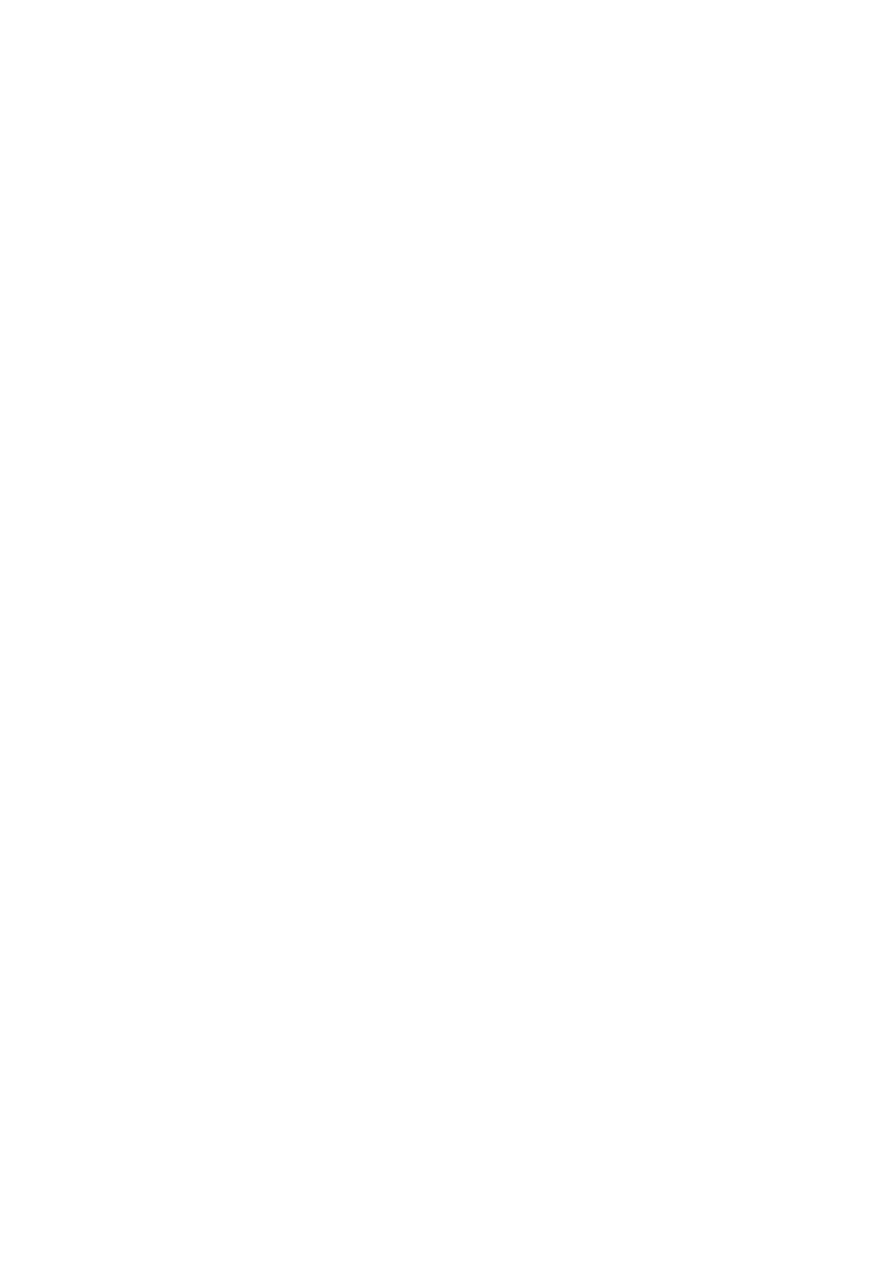
Plot(1:10,x,’bx’, 1:10,y,’r*’) – wykreśla dwa wykresy na jednym
Funkcja Hist:
N=hist(X) – funkcja zlicza ilość elementów wektora w 10 równych przedziałach. Przedziały
są tworzone na podst. Najmniejszej i największej wartości wektora
N=hist (X,M) – j.w., ale M jest liczbą przedziałów.
Funkcja Stairs:
Stairs(X) – funkcja wykreśla wektor w postaci schodków od największego do najmniejszego
elementu
Funkcja Bar i Stem:
Bar(X) lub Stem(X) – funkcje wykreślają wektor w postaci słupków(bar) lub linii pionowych
(ystem)
Wykresy dwuwymiarowe funkcji – funkcja fplot
Listę funkcji matematycznych predefiniowanych w MATLABie można uzyskać poprzez
polecenie help elfun (funkcje podstawowe) i help specfun (funkcje specjalne)
fplot(F,P) – funkcja wykreśla funkcję F w przedziale P (np. fplot(‘2*sin(x)’,[0 2*pi]) –
funkcja 2*sin(x) w przedziale od O do 2
Π).
Listę funkcji matematycznych predefiniowanych w MATLABie można uzyskać poprzez
polecenie help elfun (funkcje podstawowe) i help specfun (funkcje specjalne)
Rysowanie wielu wykresów na wspólnym wykresie graficznym – funkcja hold
Hold on – wstrzymuje czyszczenie okna graficznego
Hold off – przywraca tryb domyślny (każdorazowe czyszczenie okna)
Ishold – testuje tryb rysowania wykresów
Otwieranie wielu okien graficznych – funkcje figure, close, clg, clf.
Figure – otwiera nowe okno graficzne, uaktywnia okno graficzne o danym parametrze,
Close – zamyka okno aktywne lub okno z zadanym parametrem.
Clg, clf – czyści aktywne okno.
Wykreślanie niezależnych wykresów w jednym oknie graficznym – subplot
Subplot(m,n,p)
M – liczba wykresów w pionie,
N – liczba wykresów w poziomie,
P – numer wykresu aktualnego
M,n <9
Subplot(‘position’,[lewy dolny szerokość wysokość]) – w aktywnym oknie graficznym
tworzy nowy wykres w zadanym podoknie.
Lewy, dolny – współrzędne lewego dolnego rogu podokna
Szerokość, wysokość – rozmiary podokna
Wszystkie rozmiary podaje się w stosunku do całości okna unormowanego do 1, np.: [0.5 0.5
0.5 0.5]
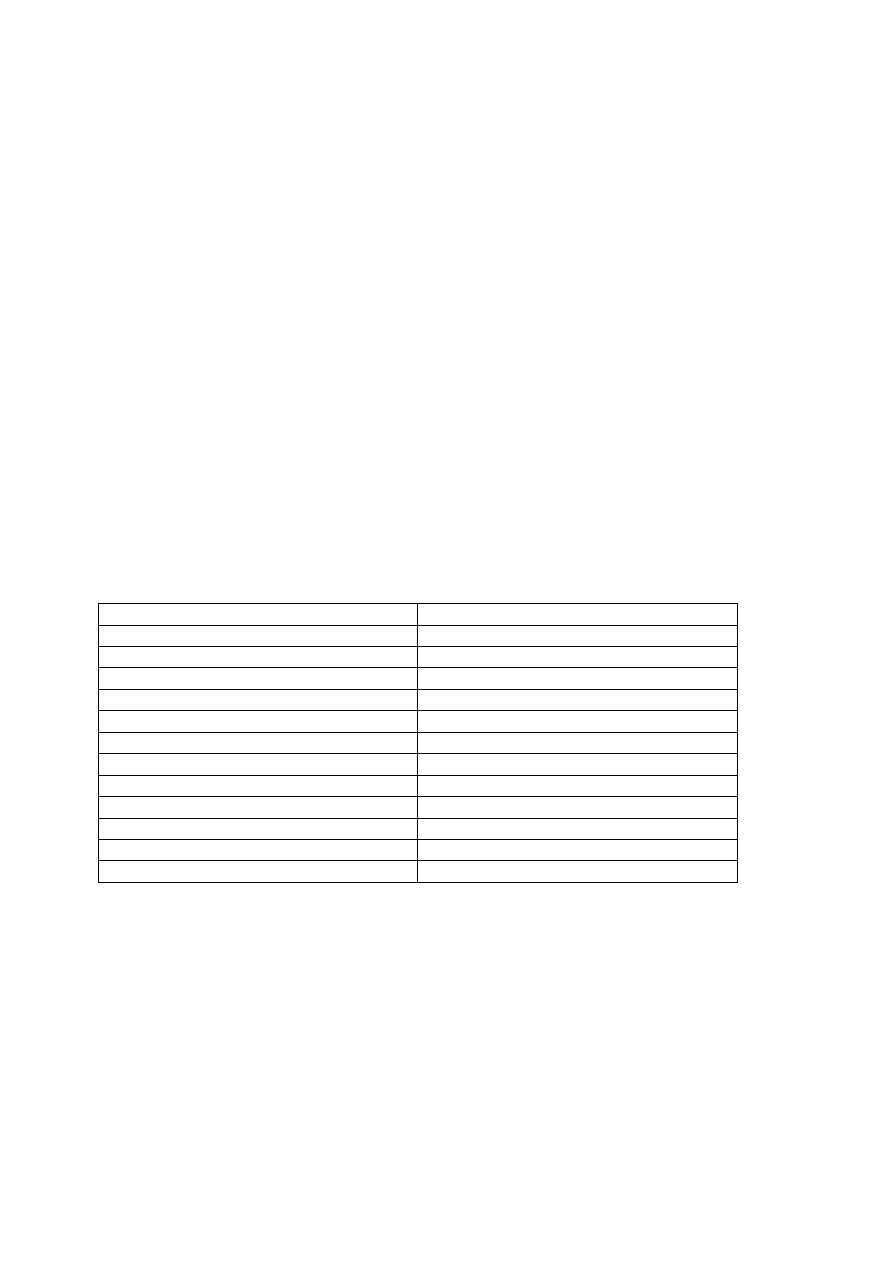
Skalowanie wykresów – funkcje axis i log-i
Axis(‘auto’) – domyślny tryb skalowania
Axis([xmin, xmax, ymin, ymax]) – wykreśla wykres w zadanych przedzaiłach osi X i Y
Axis(‘off’) – ukrywa osie
Axis(‘on’) – przywraca wyświetlanie osi
Axis(‘equal’) – osie mają proporcjonalne jednostki na obu osiach X i Y
Loglog(x) – skala logarytmiczna na obu osiach
Semilogx – skala logarytmiczna na osi X
Semilogy – skala logarytmiczna na osi Y
Opisywanie wykresów
Title - Tytuł wykresu
Grid – ukrywanie i przywracanie siatki na wykresie
Xlabel, ylabel – opisy osi
Text – dowolny tekst w dowolnym miejscu
Wykresy 3D
Podstawowe funkcje grafiki 3D:
Funkcja Opis
Plot3 Wykres
ciągły
Contour3 Wykres
konturowy
Meshc Wykres
siatkowo-konturowy
Surfc Wykres
powierzchniowo-konturowy
Waterfall Wykres
plasterkowy
Cylinder Generacja
walca
Fill3 Generacja
wielokąta
Mesh Wykres
siatkowy
Meshz
Wykres siatkowy na płycie
Surf
Wykres – powierzchnia
Slice Wykres
wolumetryczny
Sphere Generacja
kuli
Funkcja meshgrid – tworzy macierze opisujące położenie węzłów siatki prostokątnej.
Przygotowanie do generacji wykresu.
[X,Y]=meshgrid(x,y)
[X,Y]=meshgrid(x)
[X,Y,Z]=meshgrid(x,y,z)
Funkcja mesh – rysuje siatkę opisaną przez macierze X,Y,Z.
Mesh(X,Y,Z)
Mesh(X,Y,Z,c) – c – indeksy kolorów w aktualnej mapie kolorów
Fukcja meshc – działa jak mesh, dodatkowo generuje wykres poziomicowy
Fukcja meshz – działa jak mesh, z zasłonami na krawędziach
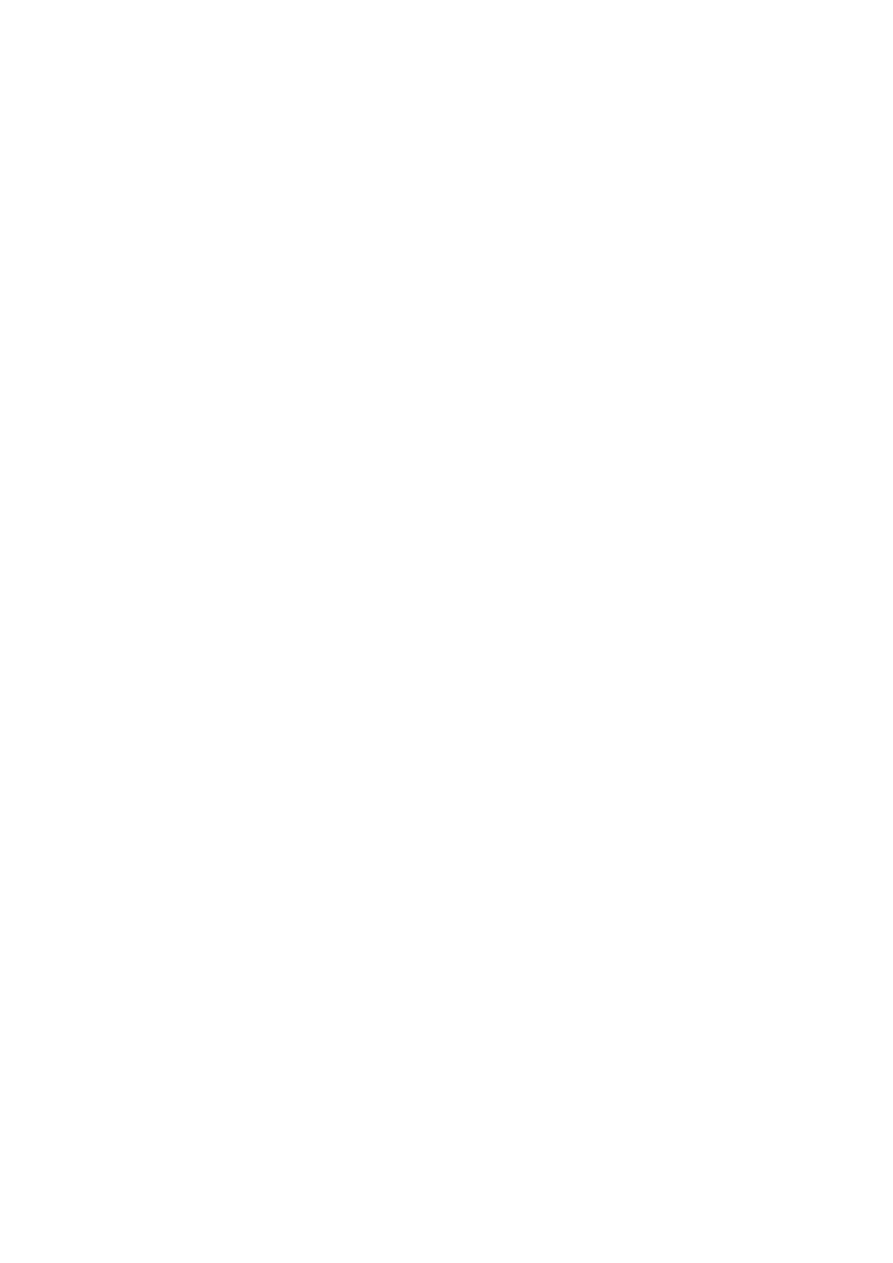
Funkcja surf – rysuje powierzchnię kolorową opisaną przez macierze X,Y,Z.
Funkcja surfc- działa jak surf, dodatkowo generuje wykres poziomicowy
Funkcja surfl - działa jak surf, dodatkowo uwzględnia cieniowanie
Widoki wykresów 3D
Funkcja Zlabel – opis osi Z
Funkcja View – zmiana domyślnego punktu obserwacji
View(azymut, elewacja) – okresla punkt obserwacyjny za pomocą azymutu i elewacji
View(x,y,z) – okresla punkt obserwacji w układzie kartezjańskim
View(2) – obserwacja azymut=0, elewacja=90
View(3) – punkt obserwacji domyślny: azymut=-37.5 , elewacja 30.
Funkcja hidden on – wyświetlanie ukrytych krawędzi
Funkcja hidden off – domyślny, ukrywa niewidoczne krawędzie.
Funkcja shading flat – powierzchnia z dyskretnymi kolorami
Funkcja shading interp – powierzchnia z wypełnieniem kolorami interpolowanymi
Funkcja shading faced – powierzchnia z dyskretnymi kolorami i siatką
Funkcja caxis – przeskalowanie kolorów
Inne wykresy 3D
Funkcja plot3 – analogia do funkcji plot dla rysowania wykresów funkcji w trzech
wymiarach.
Wizualizacja 3D
Camlight – definiuje oświetlenie we współrzędnych kamery
Light – definiuje obiekt świecący
Lightangle – położenie kamer we współrzędnych sferycznych
Lighting – algorytm liczenia oświetlenia (flat, gouraud, phog, none)
Material – określa właściwości odbiciowe materiału (shiny, dull, metal, default)
Wyszukiwarka
Podobne podstrony:
Matlab T Twardowski ,,Wprowadzenie Do Matlaba Na Przykładach''
AiR spr wprowadzenie do matlab, MathLab, Matlab
wprowadzenie do matlaba, Techniczne
Wprowadzenia do MATLAB’a
Wprowadzenie do Matlaba w97, Politechnika Śląska ZiIP i inne, Mechanika
MATLAB - Wprowadzenie do Matlaba, Studia, Sprawozdania, Metody numeryczne
Cw 1 Elementy CAD UR wprowadzenie do Matlab a id 975
Wprowadzenie do MATLABA − Laboratorium
Wprowadzenia do MATLAB’a
Ćw 1 Elementy CAD UR wprowadzenie do Matlab a
WPROWADZENIE DO MATLABA 2
Automatyka- Wprowadzenie do programu Matlab
Matlab (Opisy podstawowych funkcji) PL Wprowadzenie do pracy w środowisku pakietu Matlab
Wykład 1 inżynierskie Wprowadzenie do zarządzania operacyjnego
Wprowadzenie do medycyny rozwojowej 1
PD W1 Wprowadzenie do PD(2010 10 02) 1 1
Wprowadzenie do psychologii
Wprowadzenie do filozofii
więcej podobnych podstron